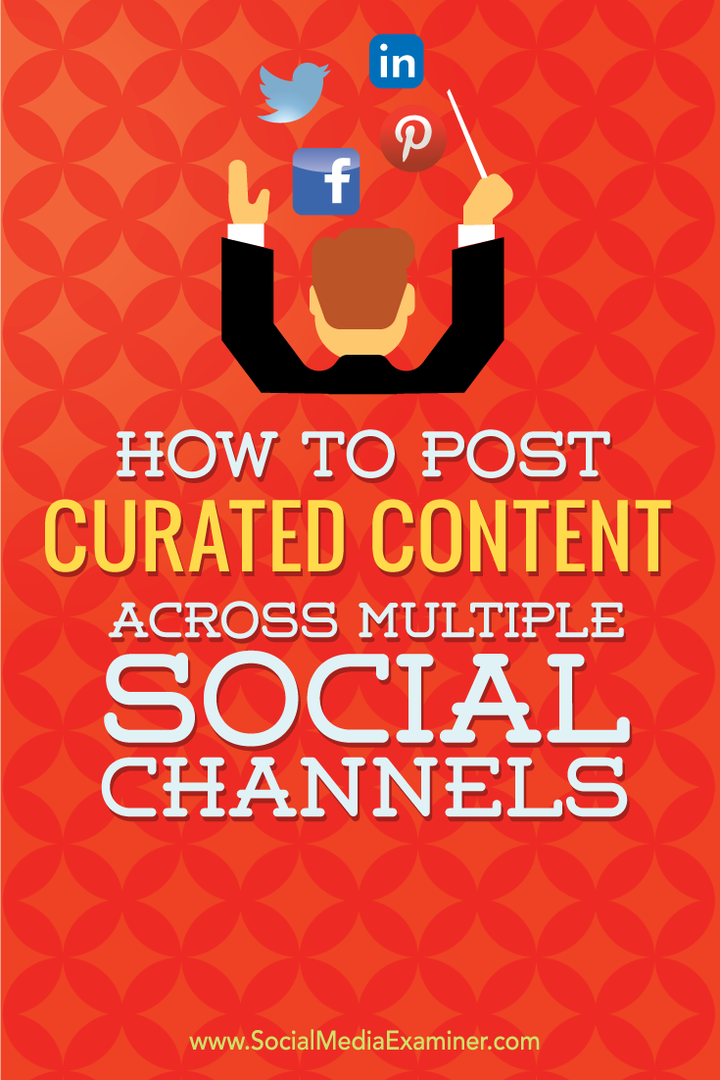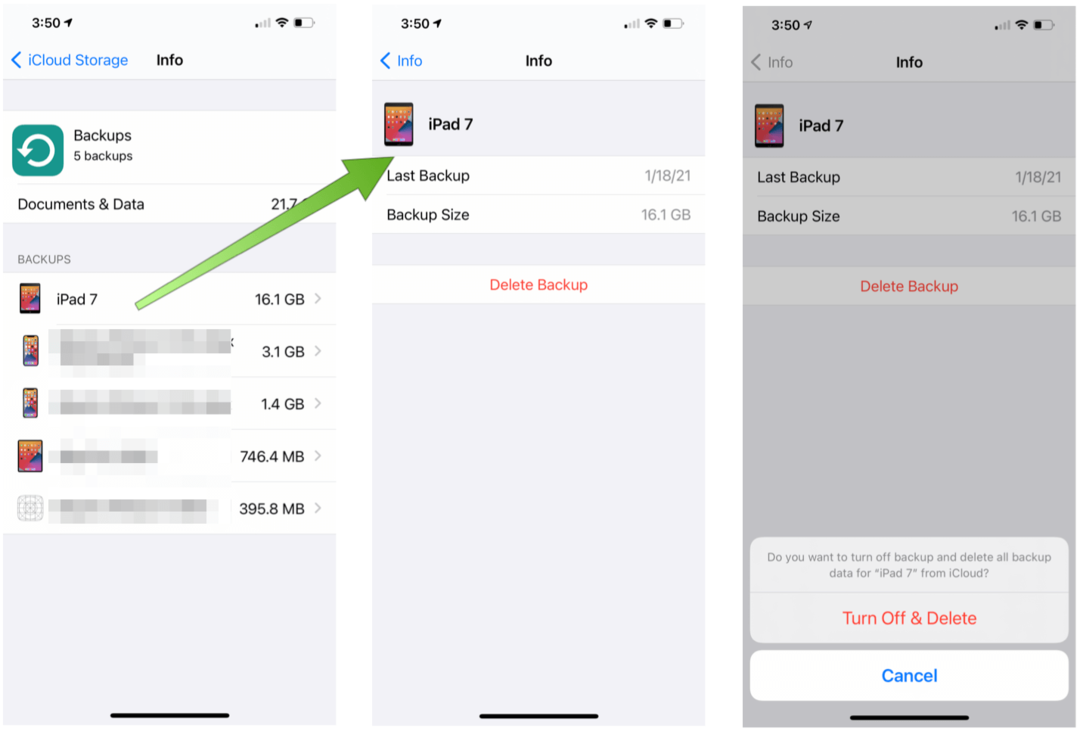A kurált tartalom közzététele több közösségi platformon: A közösségi média vizsgáztatója
Közösségi Média Eszközök / / September 25, 2020
 Több közösségi fiókot kezel?
Több közösségi fiókot kezel?
Problémái vannak mindannyian aktív tartalommal tartani friss tartalommal?
A tartalom kezelése kulcsfontosságú szerepet játszik a közösségi profilok és oldalak aktív és közönségének elégedettségében.
Ebben a bejegyzésben megmutatom, hogyan lehet gyorsan és hatékonyan küldjön kurátort az összes közösségi hálózaton a Sendible with Feedly és a Zapier segítségével.

Miért Sendible?
Több oka van annak, hogy miért választottam Küldhető az összes többi elérhető közösségi média-kezelő eszköz közül.
Először is képes vagy hozzon létre több várólistát annak biztosítására, hogy a frissítések a közönség számára legmegfelelőbb időpontban történjenek. Ez azt jelenti, hogy hozzáadhatja a kurálandó tartalmat a Sendible-hez, és a Sendible a beállított várakozási sor alapján közzéteszi a fiókjaiban.
Másodszor sokféle platformra csatlakozik.
- Közösségi hálózatok: Facebook (profilok, oldalak és saját csoportok), Twitter, Pinterest, LinkedIn (profilok és oldalak), Google+ (csak oldalak, feltörés van a profilja frissítésére is), Instagram (e-mailben), a Foursquare (oldal) és a Plurk (egy Indiában népszerű mikroblog webhely).
- Blogok: WordPress (.com és saját házigazdája), Blogger, Tumblr, TypePad, MovableType, Ning és Metaweblog.
- Könyvjelző-helyek: Finom, Diigo, Instapaper és Pocket.
- Egyéb: Flickr, Scribd és SlideShare.
Minden összekapcsolt fiók szolgáltatásnak számít. Árképzés az automatizálás havi 39 dollárnál kezdődik, a szolgáltatások száma alapján.
Harmadszor, megteheti adj hozzá RSS-hírcsatornákat a fiókodhoz. Kurátortartalom a Sendible-n belül, vagy beállíthat automatikus bejegyzéseket a hírcsatornákból (ezek mindegyike egy másik szolgáltatásnak számít). Az automatikus bejegyzések beállíthatók azonnali közzétételre, vázlatként történő mentésre vagy a sorba történő felvételre.
Végül lehetővé teszi lásd a Sendible-en keresztül közzétett frissítéseid elemzéseit, figyelemmel kíséri a társadalmi említéseket, frissítéseket kaphat a tevékenységekről a beérkező levelek egyik legnépszerűbb közösségi hálózatából, foglalkozzon tweetekkel (retweet, válasz, kedvenc stb.), hívja meg a csapat tagjait, feladatokat rendelni és még sok más.
Olyan hatékonyan, hogy a Sendible sok minden más eszközre vágyik. Tetszik a rengeteg hálózat miatt, amelyekhez csatlakozhat a szokásos Facebookon, Twitteren, LinkedIn és Google+ túl.
Itt található egy részletes útmutató a Sendible használatáról a tartalom több csatornán történő kezelésére.
# 1: Csatlakoztassa a Sendible alkalmazást a közösségi média fiókjához
A kezdéshez regisztrálj egy Sendible-fiókhoz. Azután, válassza a közösségi média fiókokat, blogok, könyvjelzők és más hálózatok, amelyeket frissíteni szeretne a Sendible alkalmazásból.
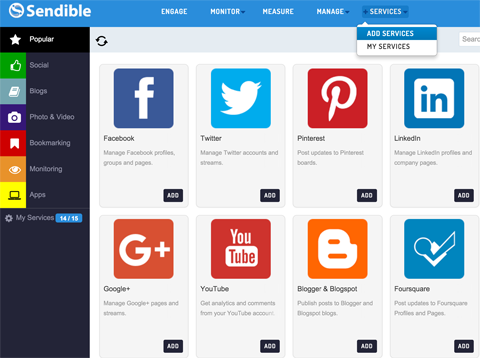
A Sendible kéri az egyes hálózatokhoz szükséges információkat és engedélyeket.
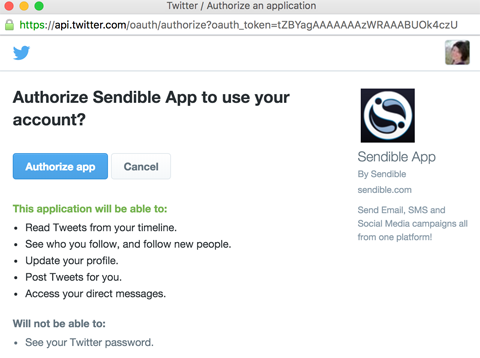
Ha akarod adjon meg egynél több meghatározott típusú fiókot (mint a Twitter), jelentkezzen ki az első fiókból, majd jelentkezzen be a következő fiókba hozzáadni szeretné a Sendible-hez. Azután az engedélyezéshez használja a Hozzáadás gombot a Sendible Twitteren.
Miután hozzáadta a frissíteni kívánt fiókokat a Sendible használatával, sorokat létrehozni (menetrendek) hogy frissítéseket küldjön nekik. Ezt csináld meg, menjen az Engage menübe, kattintson a Sorban gombra majd a bal oldalsávon kattintson az Új sor gombra.
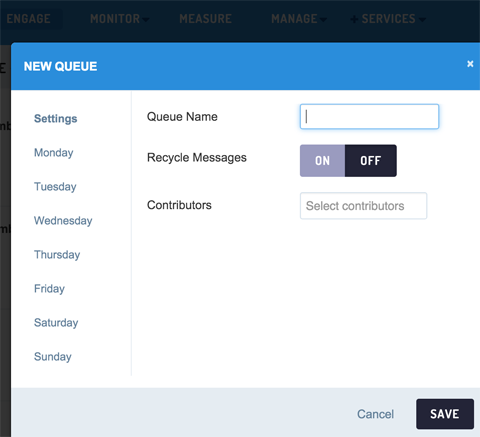
Következő, állítson be RSS-hírcsatornát az automatikus posztoláshoz a Sendible-ben. Kettőt beállítottam a saját Sendible fiókomban: az egyik az általam írt bejegyzésekhez, a másik pedig a Feedly kedvenceimhez szól. (Ez az a tartalom, amelyet az összes profilomhoz készítek. További információ a Feedlyről a 2. és 3. lépésben.)
Először állítsa be az RSS-hírcsatornát az automatikus közzétételhez a sorban fogd meg a blogod RSS-hírcsatornáját. Ha problémái vannak a megtalálásával, javaslom a használatát Google Chrome és a RSS-előfizetés kiterjesztése. Ez segít megtalálni a címböngészősávban található ikon segítségével.
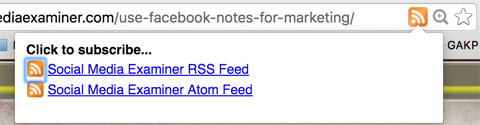
Másolja az RSS-hírcsatorna URL-jét, és adja hozzá a Sendible-hez. Lépjen a Monitor elemre, a hírcsatornák menüből, és kattintson az Új hírcsatorna gombra.
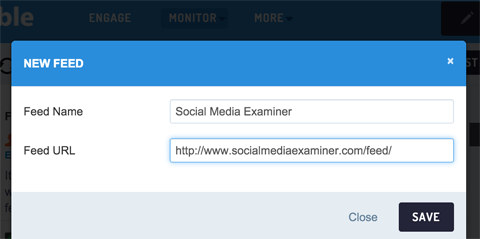
Az automatikus posta beállításához kattintson a hírcsatornára a jobb oldalsávon, majd kattintson az Új automatikus közzététel gombra.
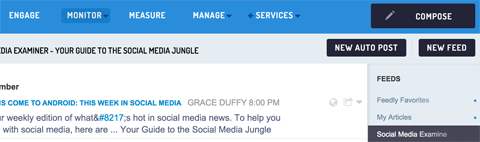
Innen be kell állítania az automatikus hozzászólást. Válassza ki azokat a fiókokat, ahová el szeretné küldeni az új RSS-hírcsatorna elemeket.

Következő, válassza ki az RSS-hírcsatorna ellenőrzésének gyakoriságát. Válassza a Sorban beállítást, ha új hírcsatorna-elemeket szeretne automatikusan közzétenni a várólistán. Szintén, válassza ki a használni kívánt sort ha több sort állított be a Sendible-ben.
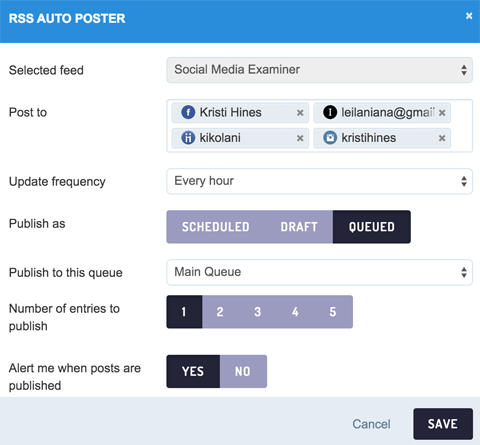
Konfigurálja a speciális beállításokat a frissítések testreszabásához elküldte a fiókjaira. Ügyeljen arra, hogy válassza a Speciális beállítások alatt az Új hozzászólások lehetőséget, hogy a Küldhető ne‘t küldjön régebbi frissítéseket a fiókjaihoz.
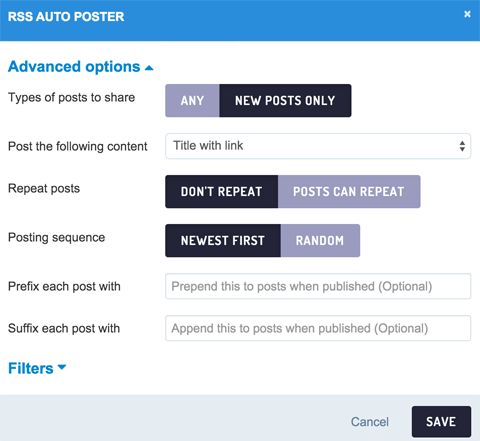
Miután befejezte az automatikus bejegyzés konfigurálását, mentse el, hogy aktív legyen.
Innen van pár lehetősége. Folytassa az új RSS-hírcsatornák hozzáadását a Sendible-hez, és állítsa be őket úgy, hogy automatikusan közzétegyék a várólistán, hogy az összes fiók tartalmát kezelje. Mivel azonban a Sendible minden egyes automatikus hozzászólást szolgáltatásnak számít, érdemes követnie a következő két lépést Önnek csak egy szolgáltatása van (egy RSS-hírcsatorna és egy automatikus hozzászólás) a kurálni kívánt tartalomhoz több tucat.
Alternatív megoldásként hozzáadhat RSS-hírcsatornákat a Sendible-hez, és beléphet a Sendible-be, hogy minden nap felvegye őket a várólistára. De a következő lépések mindent egy kicsit egyszerűbbé tesznek a teljes munkafolyamat szempontjából, miután létrehozták őket.
# 2: Feliratkozás Blogokra a Feedly használatával
Hozzon létre egy Feedly számlára és megvásárolja a Pro opció (Évi 65 USD) az integráció következő lépésben történő felhasználására. Ezután kezdje el feliratkozni a kívánt blogokra kurátortartalom. Ehhez használja a Feedly keresőmezőjét, vagy ragadjon meg RSS-hírcsatornákat a kedvenc webhelyeiről, és adja hozzá őket a Tartalom hozzáadása gombra kattintva..
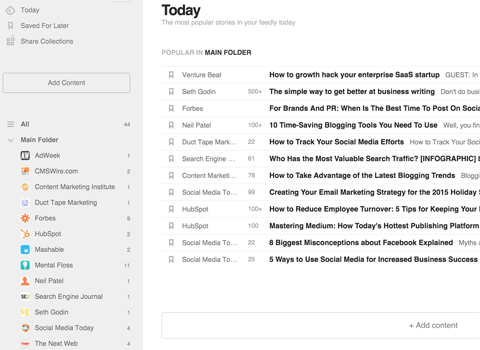
Ismét érdemes a fent említett RSS-előfizetés kiterjesztést használni a Google Chrome-ban, hogy segítsen megtalálni kedvenc webhelyei RSS-hírcsatornáit. Sok blog és publikáció nem teszi közzé RSS-hírcsatornáikat, hogy Ön inkább e-mail listájukra váltson.
Miután hozzáadta kedvenc blogjait, legalább három bejegyzést jelöljön meg kedvencként a bejegyzések címei melletti könyvjelző link használatával.

Kedvenceket könyvjelzővel is felvehet a Feedly mobilalkalmazás.
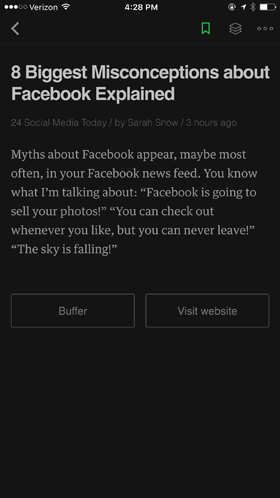
# 3: A Zapier beállítása a válogatott tartalom kezelésére
Itt jön a szórakoztató rész.
Fiók létrehozása itt: Zapier és iratkozzon fel az alapterv ingyenes próbaverziójára (Havi 20 dollár). Ez a szolgáltatás lehetővé teszi egyedi feladatok (zaps néven) létrehozását egy vagy több szolgáltatás között. Meg akarja hozzon létre egy feladatot, amely az elmentett bejegyzéseket későbbi, a Feedly-ben elküldi egy egyedi RSS-hírcsatornába, készítette: Zapier. Akkor megteszi adja hozzá az egyéni RSS-hírcsatornát a Sendible-hez, hogy a kurált tartalmat automatikusan közzétegye a várólistán.
Szerezzen YouTube marketing képzést - online!

Javítani szeretné elkötelezettségét és eladásait a YouTube segítségével? Ezután csatlakozzon a YouTube marketing szakértők legnagyobb és legjobb összejöveteléhez, amikor megosztják bevált stratégiáikat. Lépésről lépésre élőben kapja meg az összpontosítást YouTube stratégia, videók készítése és YouTube hirdetések. Legyen vállalata és ügyfelei YouTube-marketinghőse, amikor olyan stratégiákat valósít meg, amelyek bizonyított eredményeket érnek el. Ez egy élő online képzési esemény a barátaidtól a Social Media Examiner-nél.
KATTINTSON IDE A RÉSZLETEKHEZ - AZ AKCIÓ SZEPTEMBER 22-NEK VÉGE!Megjegyzés: Ha nem akarja válogatni a bejegyzéseket, akkor csak hozzon létre egy feladatot, amely az új bejegyzéseket a Feedly-ben elküldi egy egyedi RSS-hírcsatornába, készítette: Zapier. Azután vegye fel ezt az RSS-hírcsatornát a Küldhetőbe, hogy automatikusan közzétegye a kurátora tartalmát. Attól függően, hogy mely webhelyeket választja, sok bejegyzés kerülhet a sorba, mivel egyes webhelyek naponta 10 vagy több bejegyzést szeretnek közzétenni.
A „későbbre mentés” módszer lehetővé teszi, hogy válogassa a kurátora tartalmát, és valójában csak egy kis időbe telik naponta: 15 perc vagy kevesebb, ha csak a címsorok szerint halad.
A Zapier belsejében kattintson a Zap készítése linkre, és konfigurálja a feladatát.
Kezdeni, válassza a Feedly-t triggerként, és a Zapier RSS-t műveletként. Válassza az Új cikk, későbbre mentve lehetőséget a kurátora tartalmának kiválasztásához, vagy válassza az Új cikk a kategóriában lehetőséget, ha az összes feliratkozás új RSS-hírcsatorna-elemét hozzá szeretné adni egyéni RSS-hírcsatornájához.
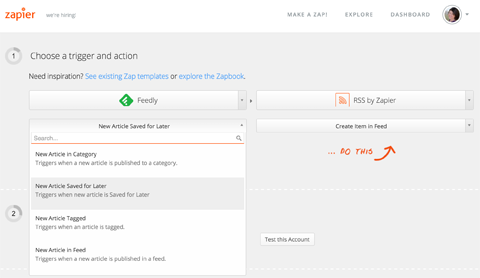
Következő, csatlakoztassa a Feedly-fiókját.
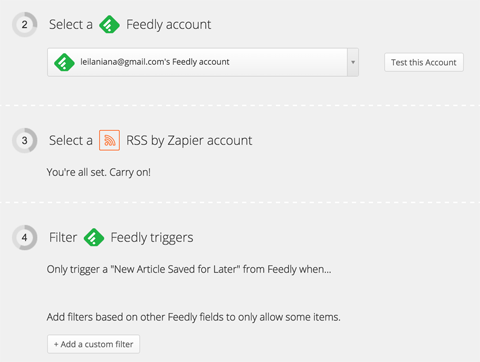
Ha bármilyen új cikket hozzáad a kategóriához, akkor a Feedly és az RSS-hírcsatornák mappát választja ki azokról a webhelyekről, amelyeken tartalmat kíván kurálni. Érdemes az egyéni szűrő opciót használni a címben szereplő, bizonyos kulcsszavakkal rendelkező tartalmak felvételére vagy kizárására.
Következő, konfigurálja magát az egyéni RSS-hírcsatornát, a Feedly és a Mezők beszúrása gomb mezőinek használatával. Adjon hozzá egy kulcsszót az egyéni RSS-hírcsatorna URL-jéhez, és a gombbal másolja át a vágólapra.
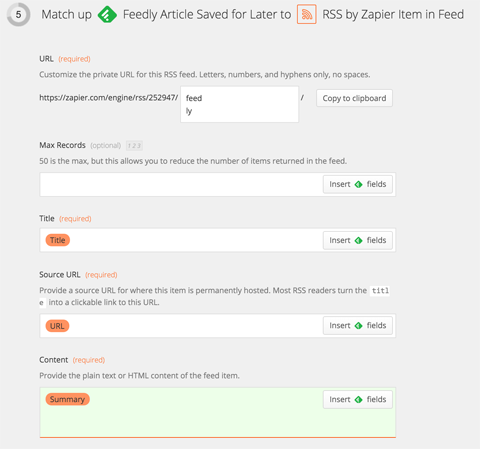
Csak a fenti kötelezően kitöltendő mezőket használom: Cím, Forrás URL (a bejegyzés tiszta linkje), Tartalom (a Feedly összefoglalója) és a közzététel dátuma a végén.
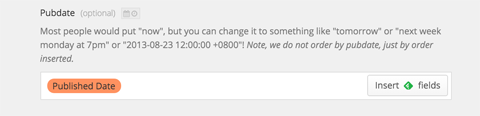
Ezután tesztelje a feladatát. Ha minden jól megy, a következőket látja.
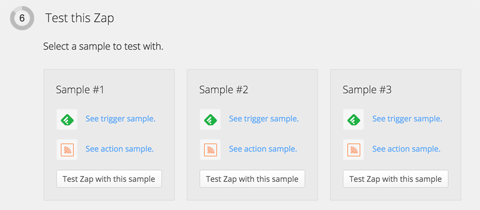
Kattintson az egyes Test Zap elemekre. Sikeres siker esetén üzenetet kap. Miután minden jól tesztelt, nevezze el a feladatát, és mentse el.
Most, menjen vissza a Sendible-be, hogy beállítson egy új RSS-hírcsatornát a Zapier-ből másolt egyéni RSS-hírcsatorna URL-címmel.
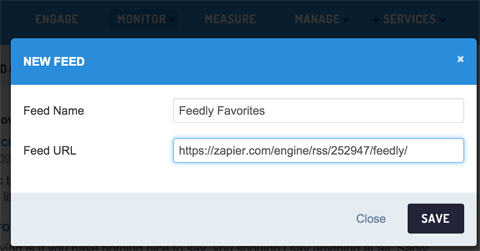
Azután, állítsa be az automatikus hírpostát az adott hírcsatornához.
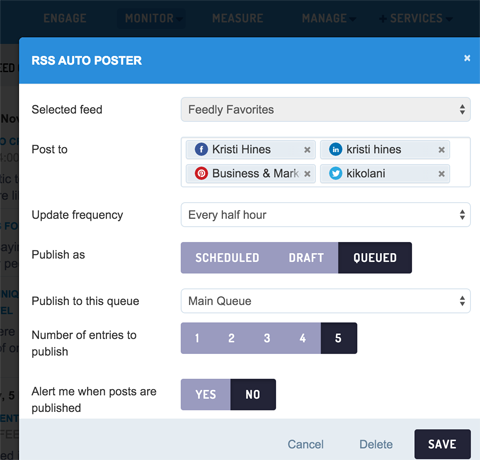
Közzététel a Google+ szolgáltatásban
Mivel nem lehet ütemezni a Sendible közzétételét a Google + -profilokba, ez megkerülhető hozzon létre egy feladatot a Zapier programban, amely e-mailt küld Önnek, amikor linket ad ki az Ön által beállított hálózatok egyikére.
Ehhez a feladathoz a Facebook oldalakat állítottam be triggerként, a Gmailet pedig műveletként.
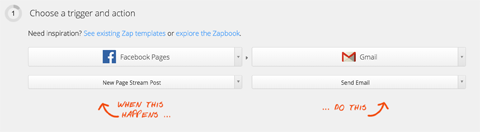
Ezt csináld meg, csatlakoztassa Facebook- és Gmail-fiókját, és válassza ki a használni kívánt Facebook-oldalt.
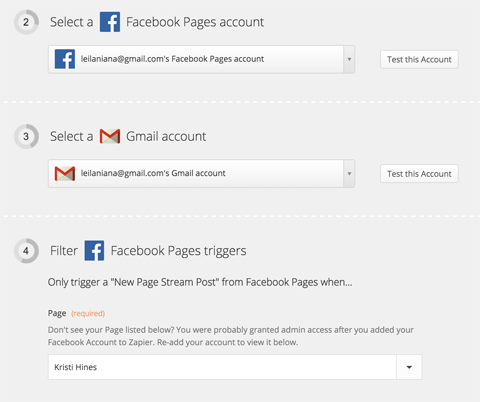
Azután, mondd meg, hova küldd az e-mailt.
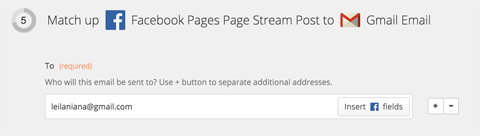
Következő, konfigurálja az e-mail tárgyát és törzsét.
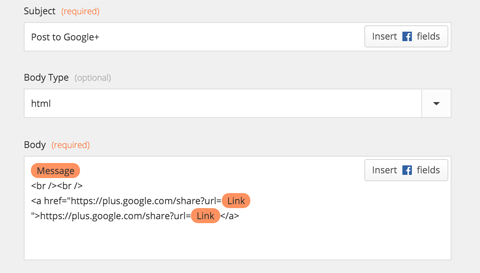
Amikor a link közzéteszi a Facebookot, e-mailt kap.

Amikor te kattintson az e-mailben található linkre, fog állíts be egy bejegyzést a Google+ profilodba a már beillesztett linkkel. Lehet, hogy zavaros az előnézetben.
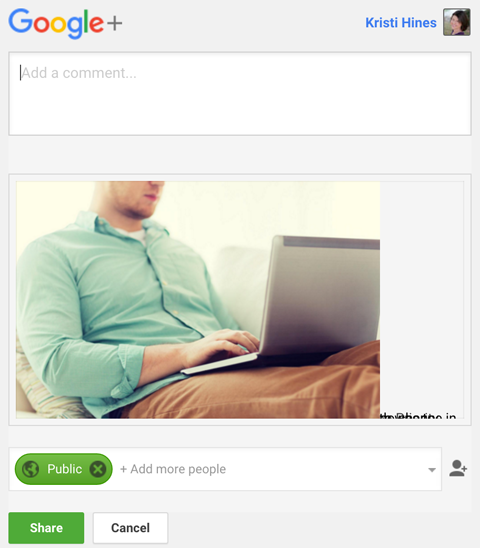
Azonban helyesen fog megjelenni a Google + -profilodon.
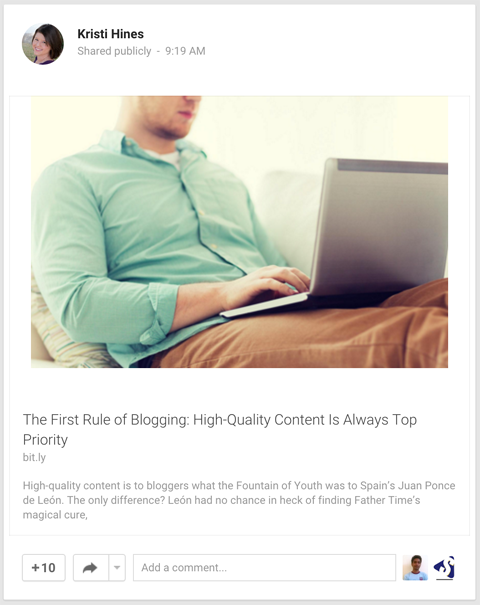
Az e-mailben található link lehetővé teszi, hogy mobilon tegye közzé a Google+ profilját, ha be van jelentkezve a mobil böngészőjébe. Ha nem szeretné ellenőrizni az e-mailjét, módosítsa a fenti feladatot úgy, hogy ugyanazt az üzenetet küldje el Önnek, ahelyett, hogy e-mailben küldené. Csak használja a Zapier SMS-t műveletként a Gmail helyett, és szöveges üzenetet kap.
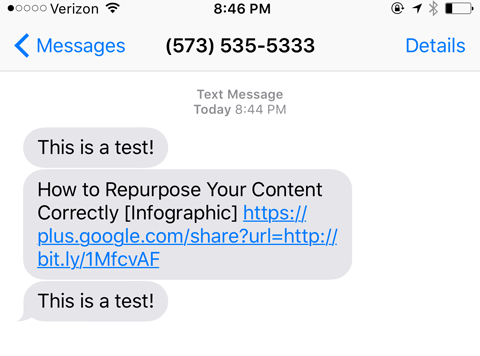
Kattintson a linkre, és a rendszer kéri, hogy tegye a linket Google + -profiljába.
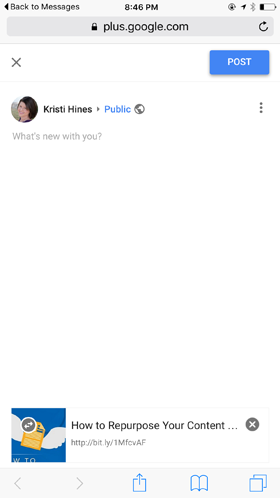
Ez a módszer emlékezteti Önt a Google + -profil frissítésére, és gyors módot kínál arra. Értesítést kapunk minden olyan elkötelezettségről, amelyet a Gmail, a Google vagy más Google-termékek böngészése közben kapott.
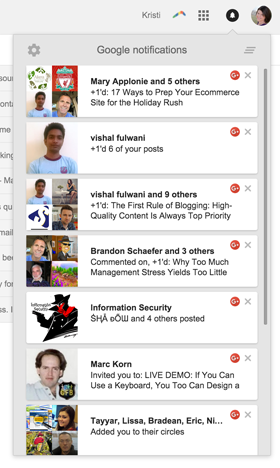
# 4: Figyelje az Elküldhető elemzését
Miután minden be van állítva és mozgásban van, érdemes rendszeresen figyelemmel kísérnie a Sendible elemzését. Kattintson a Mérés menüre, hogy érdekes betekintést találjon, például a legjobb időpont a bejegyzésre a várólista ütemezése alapján.
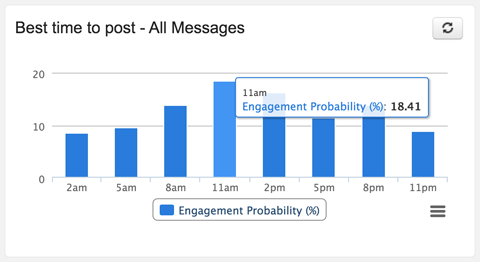
Tekintse át a legnépszerűbb tartalmat, amelyet megosztott, az egyes linkek kattintásainak száma alapján.
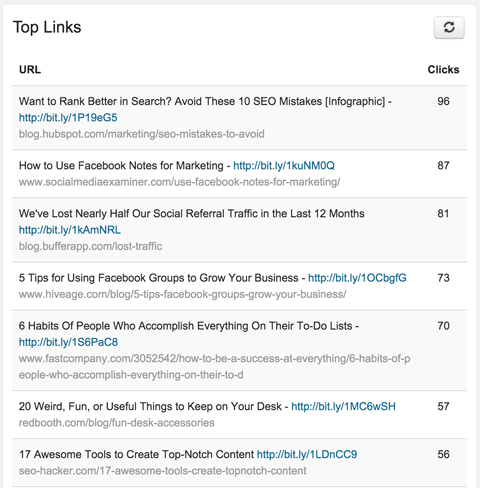
Szintén, kattintson a fenti tartalom bármelyikére, hogy megnézze, mely közösségi hálózatok irányították a legtöbb forgalmat ezekre a linkekre. Vegyük észre, hogy a bejegyzések nyomon követése a Google + -profilomra is kiterjed, bár ezeket a bejegyzéseket nem a Sendible-n keresztül küldik.
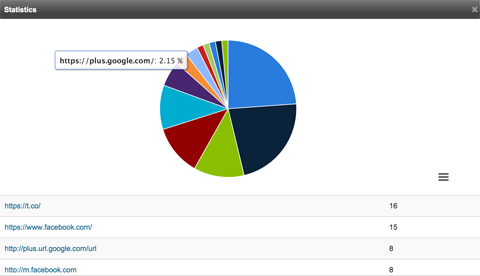
Menjen a Gyorsjelentések képernyő tetejére, és a legördülő menü segítségével váltson át további elemzési jelentésekre.
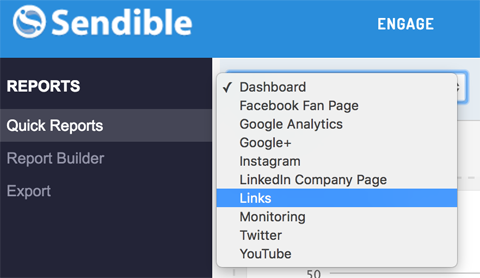
A Linkek jelentés például megmutatja, hogy mely közösségi hálózatok vezetik a legtöbb forgalmat az Ön által megosztott tartalomhoz.
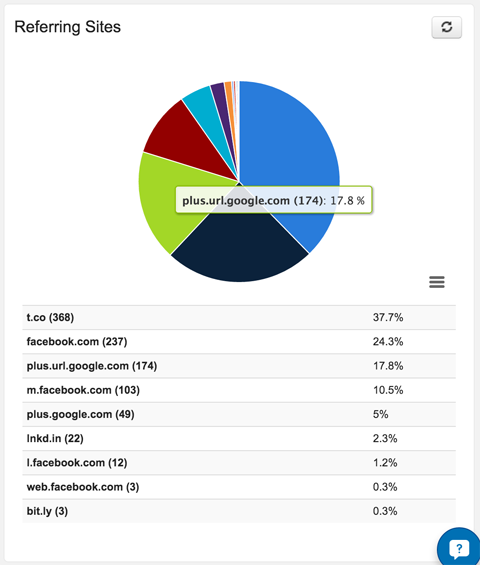
A küldhető elemzés segíthet meghatározni, hogy a tartalom mely típusai rezonálnak a legjobban a közönségére, és hol a legelkötelezettebb közönség.
Következtetésképpen
A fiókok tartalmának kurálása nem azt jelenti, hogy teljesen automatizálja a közösségi média marketingjét. Egyszerűen azért van, hogy életben tartsa a fiókjait, és friss anyagot adjon a közönségnek, hogy vegyenek részt vele. A Google+ és a Pinterest (két fiók, amelyet egyébként elhanyagoltam) elkötelezettségem drámai módon megnőtt, mióta naponta néhányszor elkezdtem tartalmat kurálni nekik.
Vegyen be további frissítéseket a kurátora tartalmával együtt, hogy tovább vegye fel a közönségét. Egyébként ezt a Sendible használatával is megteheti, ha úgy tetszik.
Ne feledje, mindig válaszoljon a különböző közösségi hálózatokon kapott minden megjegyzésre. Ez a közvetlen elkötelezettség teszi ezt a stratégiát igazán megtérülni.
Mit gondolsz? Próbálta már a Sendible-t? Milyen stratégiákat használ a tartalom több fiókhoz való kurátorához? Kérjük, ossza meg kommentjeiben kedvenc taktikáját és eszközeit!